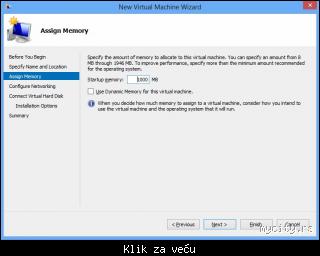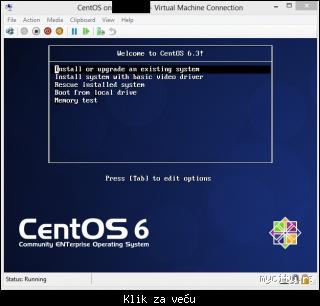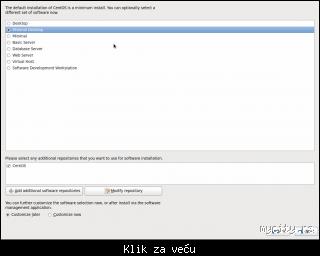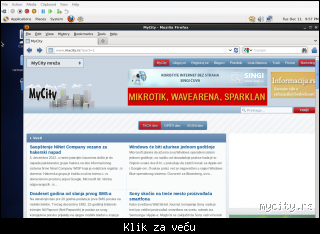offline
- Fil

- Legendarni građanin

- Pridružio: 11 Jun 2009
- Poruke: 16586
|
- 15Ovo se svidja korisnicima: Springfield, bocke, TwinHeadedEagle, Srki_82, vasa.93, CyberSrbin032, ivance95, vrag81, Brok, Aco, stefke001, mcrule, DzoniB, thebrainstorm, magna86
Registruj se da bi pohvalio/la poruku!
[0] Uvod
Budući da Windows 8 dolazi sa integrisanom podrškom za Hyper-V, iskoristiću ovu pogodnost da objasnim instalaciju CentOS-a 6.3 kao virtualne mašine.
Imajući u vidu da je virtualizaciona tehnologija, na ovaj način još više približena krajnjem korisniku (ne mora se instalirati 3rd party rešenje), na ovaj način želim i da pozovem sve korisnike Windowsa 8 da na ovaj način isprobaju neku Linux distribuciju. 
* Za ovu proceduru nema nikakvih troškova (CD/DVD i sl.) već samo malo dobre volje.
Iako su zvanično od strane Hyper-V-a podržane samo sledeće distribucije:
- CentOS 6.0 - 6.3
- CentOS 5.5 - 5.8
- Red Hat Enterprise Linux 6.0 - 6.3
- Red Hat Enterprise Linux 5.5 - 5.8
- SUSE Linux Enterprise Server 11 sa SP1 ili SP2
- SUSE Linux Enterprise Server 10 sa SP4
... videli smo u jednom u prethodnih članaka, da se može instalirati i Ubuntu, bez problema, a koristio sam i Linux Mint bez ikakvih problema kao virtualnog gosta.
Pre samog početka procedure, neophodno je u Control Panelu unutar Programs and Features uključiti podršku za Hyper-V:

Ukoliko ne možete da štriklirate obe stavke (kao što je kod mene bio slučaj), mora se unutar BIOS-a omogućiti virtualizacija na procesoru. Nakon omogućene virtualizacije procesora, štriklirao sam obe stavke za Hyper-V i instalacija se uspešno završila.
 Ukoliko vaš procesor ne podržava virtualizaciju, nećete biti u mogućnosti da instalirate Hyper-V feature, niti da ispratite ostatak članka. Ukoliko vaš procesor ne podržava virtualizaciju, nećete biti u mogućnosti da instalirate Hyper-V feature, niti da ispratite ostatak članka.
[1] Kreiranje virtualne mašine
- Pokrenimo Hyper-V manager iz Administrative tools. Na sledećoj slici se može videti slika Hyper-V Managera.

- Definišimo interni virtualni switch, preko koga će virtualna mašina (dakle, CentOS) da pristupi Internetu:

Svoj switch sam nazvao Centurion. Ostale stavke neka budu kao na slici. Klikom na dugme OK se vraćamo na početni ekran managera.
- U desnom panelu kliknite na New i potom na Virtual Machine..., otvoriće se sledeći prozor, ne kome treba kliknuti na dugme Next:

- U sledećem prozoru se bira ime virtualne mašine i lokacija datoteka vezanih za virtualnu mašinu:

- U ovom koraku definišemo deo radne memorije (RAM) koji treba da se odvoji od Windowsa 8 (domaćina) za potrebe virtualne mašine (gosta).
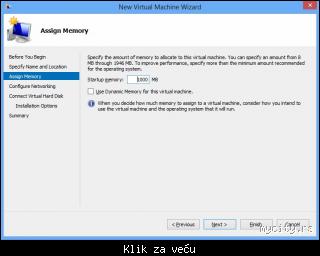
- U ovom izborniku treba odabrati virtualni switch, koji smo kreirali. Dakle, odabrao sam Centuriona:

- Veličinu virtualnog tvrdog diska sam podesio na 100 GB, gde tih 100 GB nije odmah odvojeno od domaćina. Disk će dinamički da se širi, kako bude bivao opskrbljen podacima, do te granice.

- U ovom koraku se bira lokacija instalacionog medija. Dakle, možete preuzeti ISO image neke instalacije ili upotrebiti CD ili DVD. Ja sam imao DVD CentOS-a v6.3.

[2] Proces instalacije CentOS-a
- Sa slike vidimo novokreiranu mašinu CentOS, sa stanjem OFF. U desnom panelu treba kliknuti na Connect i pojaviće se sledeći prozor:

... gde treba kliknuti na zeleno dugme (startovanje mašine).
- Započinje instalacija CentOS-a. Treba odabrati prvu stavku i potvrditi tasterom Enter:
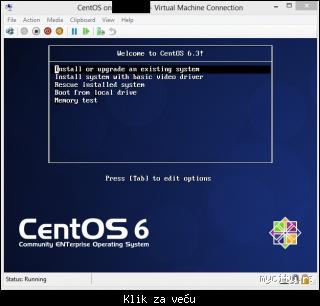
- Pre instalacije se može testirati integritet instalacionog medija. Preskočićemo (Skip) ovu ponudu:

- U sledećem prozoru treba kliknuti na dugme Next:

* Dugme Next će se pojavljivati u svim sledećim izbornicima, iako ga nisam uhvatio screen shot-om, zbog uštede na prostoru. Posle svakog koraka treba kliknuti na dugme Next.
- U ovom koraku se bira jezik; odabrao sam engleski jezik:

- U ovom koraku se bira raspored tastature (layout):

- Budući da je virtualni tvrdi disk bez particija, pojaviće se ovo upozorenje:

... budući na nema nikakvih podataka na disku, kliknućemo na: Yes, discard any data.
- U ovom koraku se naznačava ime računara:

- U sledećem koraku se bira vremenska zona:

- Neophodno je uneti i lozinku za root korisnika:

- Ova sekcija je kritična ukoliko instalaciju vršite na fizičku mašinu, koja već ima određene particije. Ukoliko baratamo sa praznim virtualnim diskovima, može se odabrati: Use All Space.

... opcije su prilično samo objašnjavajuće, a napredne opcije su pod stavkom: Create custom layot.
- Pre bilo kakvog instaliranja, prezentovaće se izveštaj o generisanoj šemi particija:

- U ovom koraku se bira lokacija boot loader-a:

- Sledeće što treba odabrati je tip instalacije, koji zavisi od toga za koju svrhu je ova instalacija namenjena. Ja sam odabrao sledeće:
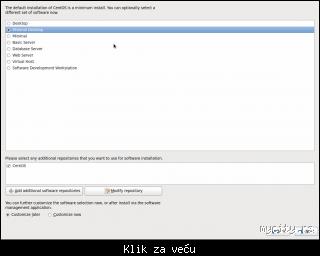
- Sam proces instalacije se pokreće:

- Nakon instalacije će vas dočekati sledeći prozor:

- Mašina će se restartovati, a odmah po pokretanju se pojavljuje prozor u kome se definišu korisnici:

- ... i upit o upotrebi KDumpa. Kako nisam stavio veću količinu RAM-a za virtualnu mašinu, ova opcija mi je onemogućena:

[3] Operacije nakon instalacije
Mana Hyper-V-a je to što ne podržava NAT. Budući da nemam dve mreže (gde bi jedna bila za virtualni eksterni virtualni switch na koga se može kačiti više mašina), da bih dobio Internet na virtualnoj mašini, morao sam da share-ujem mrežu.
Prethodnim definisanjem virtualnog switcha, pojavio se novi virtualni adapter:

Ideja je da fizički adapter share-ujemo tako da i virtualni ima pristup Internetu (i domenu):

Poželjno je odraditi instalaciju Integracionih servisa, koji dodatno proširuju funkcionalnosti mašine:
[Link mogu videti samo ulogovani korisnici]
Uputstvo je jednostavno (takođe priloženo na sajtu): montira se preuzeta ISO datoteka, i pokrene kao root install.sh. Nakon ovoga više nećete morati da pritiskate CTRL + ALT + LEFT ARROW, kako biste pristupili Windowsu 8 (tj. kako biste oslobodili miša).
 Na Windows 8 važi isto ograničenje kao i za serverske edicije: Hyper-V Console konekcija je ograničena na 1600x1200 i ne podržava rezolucije poput: 1440x900. Na Windows 8 važi isto ograničenje kao i za serverske edicije: Hyper-V Console konekcija je ograničena na 1600x1200 i ne podržava rezolucije poput: 1440x900.
--> Zbog toga Microsoft preporučuje upotrebu RDP konekcija za dobijanje full screen funkcionalnosti (alternativa je upotreba VPN konekcije).
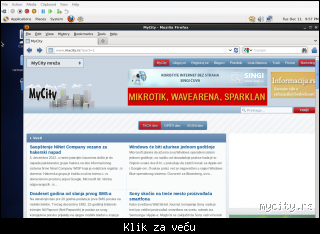
* Ukoliko se koristi proksi, neophodno ga je dodati u browseru.
|